
Sisukord:
- Tarvikud
- Samm: omage e -posti kontot
- Samm: registreeruge Freenomi kasutajaks
- 3. samm: registreeruge Infinityfree kasutajaks
- Samm: lihtsalt märkus SSL -i kohta
- Samm: domeeni hankimine
- 6. toiming: kontrollige
- Samm: domeeni ühendamine: 1. osa
- 8. samm: domeeni ühendamine: 2. osa
- 9. samm: domeeni ühendamine: 3. osa
- 10. samm: konto loomine
- Samm 11: Lõpetage loomine
- 12. samm: lisage sisu
- See on minu uus veebisait
- 13. samm: parim osa !
- 14. samm: SSL lühidalt, kuna see juhend on juba piisavalt pikk: osa 1/2
- 15. samm: SSL: 2. osa
- 16. samm: valmis
- Autor John Day [email protected].
- Public 2024-01-30 08:46.
- Viimati modifitseeritud 2025-01-23 14:40.
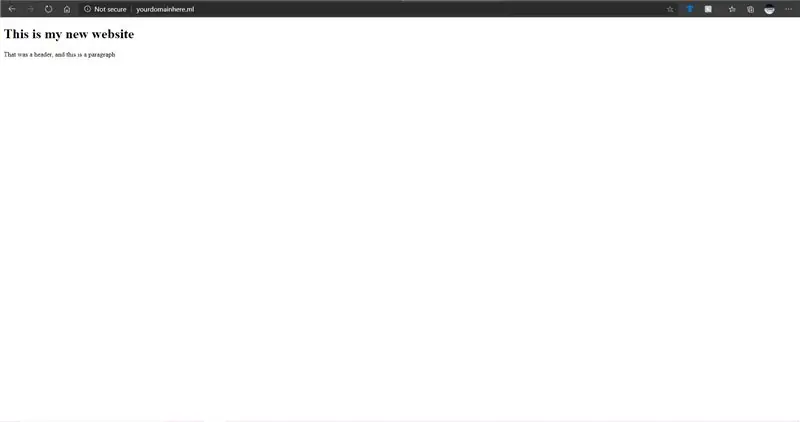
Veebisaidid on muutumas suureks asjaks. Varem olid suurtel ettevõtetel, nagu Microsoft, Google jt, oma veebisaidid. Võib -olla tegid seda ka mõned blogijad ja väiksemad ettevõtted. Kuid nüüd, eriti selle COVID-19 pandeemia ajal (jah, kirjutan seda aastal 2020), kasvab nõudlus veebisaitide järele. Ja enamik inimesi saab minna ja leida veebist õpetuse veebisaidi hankimiseks. Ostke domeen, ostke hostimine jne. Ma mõtlen, et kui vajate oma ettevõtte jaoks veebisaiti, siis suurepärane, see valik sobib teile ja see tõenäoliselt mitte. Aga kui sa oled nagu mina, keegi, kes soovib isiklikku veebisaiti ja ei taha sellele raha kulutada, siis see on sinu jaoks.
See järgmine jaotis käsitleb erinevaid domeene, mis on hostimine ja SSL jne. Kui te juba teate, mis need on, jätke see jaotis vahele.
- Mis on domeen? Domeen on veebisaidi URL, näiteks www.google.com. Domeeninimi osutab tavaliselt IP -aadressile, näiteks 64.68.90.255. Kujutage ette, et kui soovite veebisaidile minna, pidite selliseid numbreid meelde jätma!. Com domeeninimi maksab tavaliselt umbes 10 dollarit, anna või võta nagu 5 dollarit. Siiski näitan siin, kuidas seda tasuta saada. Pange tähele, see pole.com, kuid töötab samamoodi.
- Mis on hostimine? Hostimine on koht, kus hoiate oma veebisaidi faile, kus hoiate sisu, näiteks HTML -i.
- Mis on SSL? See muudab teie saidi, nagu seda nimetatakse, "turvaliseks". SSL muudab teie veebisaidi ülaosas rohelise tabaluku. See ei ole tingimata vajalik, kuid suurendab teie veebisaidi reitingut otsingumootoris.
See sissejuhatus on olnud natuke pikk, nii et lühidalt öeldes ütleb see õpetus teile, kuidas tasuta veebisaiti tasuta hostimise ja SSL -iga hallata. Ja lubage mul korrata. Kui soovite juhtida veebiettevõtet, kus teete tehinguid, ei soovita ma seda. Isikliku lehe puhul töötab see aga päris hästi.
Tarvikud
Mida vajate (jah, võin öelda ilmselge).
- Internetiühendus
- E -posti konto, millele pääsete juurde
- Arvuti Interneti -ühenduse saamiseks (mis teil seda lugedes ilmselgelt olemas on)
- Ja mõningaid teadmisi HTML -i kohta (ärge muretsege, kui te seda ei tee, saate seda alati õppida veebisaitidel nagu www.w3schools.com, mis on üsna kasulik. Võite lihtsalt õppida põhitõdesid ja kopeerida need oma veebisaidile, testida, näha, kuidas see töötab jne)
Samm: omage e -posti kontot
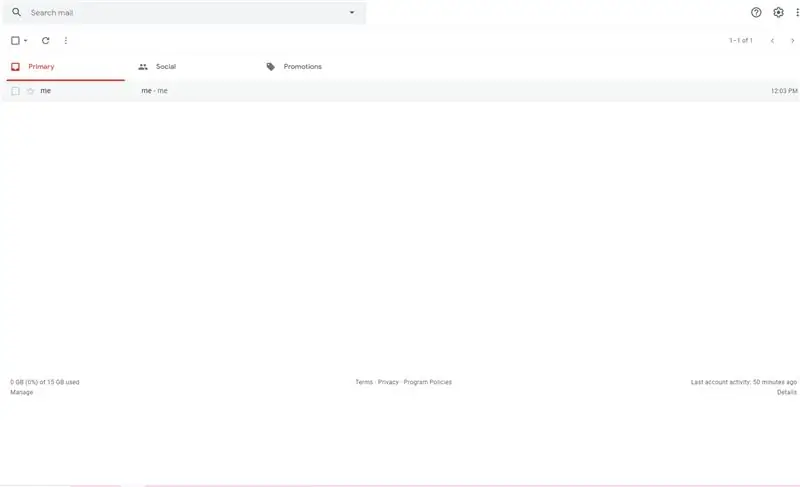
Selle projekti jaoks vajate e -posti kontot (nt gmail), millele pääsete juurde, kuna peate teatud teenuste jaoks registreeruma ja oma e -posti abil kinnitama. Nii tundub see tänapäeval alati olevat, kas pole…
Samm: registreeruge Freenomi kasutajaks
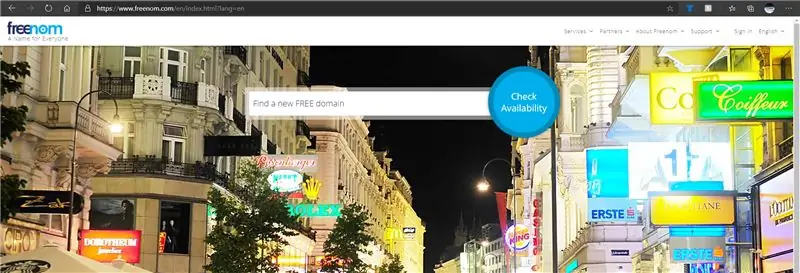
Peate registreeruma Freenomi jaoks aadressil www.freenom.com. Neile, kes ütlevad: "oh, see on lihtsalt järjekordne freenomi õpetus", on see vist nii, aga mul on ka tasuta hostimine ja SSL, nii et see osutub lõpuks üsna korralikuks. Igatahes ma arvan, et kõik pole siin Freenomist kuulnud. Proovin selle päris lühikeseks teha, nii et põhimõtteliselt pakub Freenom tasuta domeene, millel on.tk,.ml,.ga,.gq ja.cf. Lisateabe saamiseks võite lugeda nende lehe kohta. Igatahes ei kavatse ma Freenomi registreerumiseks süvitsi minna, kuid olen kindel, et kui soovite veebisaiti luua, saate selle välja mõelda. Nii et mine! Registreeru kohe!
3. samm: registreeruge Infinityfree kasutajaks
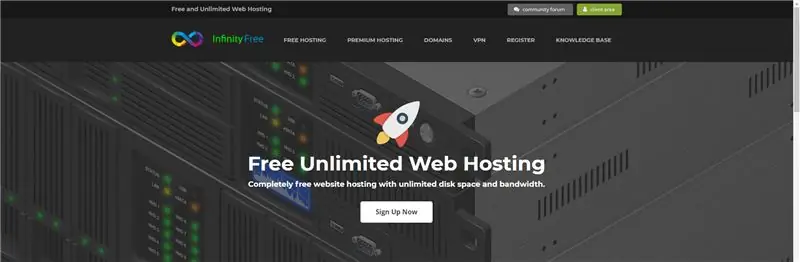
Jah, on aeg registreeruda teise teenuse jaoks. See on veebimajutaja, kuna domeeni pakkuja on Freenom. Igatahes registreeruge saidil www.infinityfree.net. Jällegi, ma ei kavatse süveneda sellesse, kuidas Infinityfree'i registreeruda, nii et minge lihtsalt, mine, mine!
Samm: lihtsalt märkus SSL -i kohta
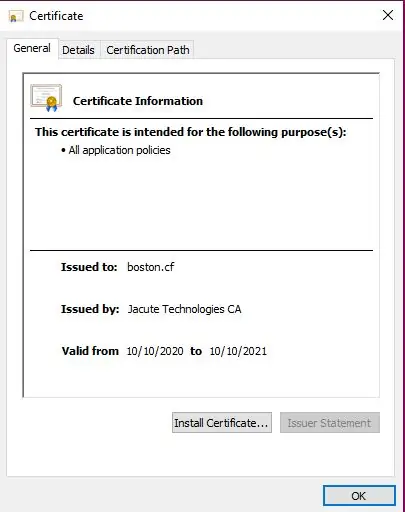
Kui te ei tea, miks see samm ei ole "registreeruge SSL -teenustele mis tahes veebisaidil", siis see on lõpus. Nii et inimesed, kes ei taha SSL -i, ei pea seda võtma. HOIATUS. MINE JÄRGMISELE SAMMULE, KUI SA TAHAD VASTUST NUTIKALT ALEK NERD KÜSIMUSELE. Ja kõigile nohikutele, kes mõtlevad, miks selle sertifikaadi sertifikaat Jacute Technologies CA -s, mis väljastatakse saidile boston.cf, on Jacute Technologies CA just minu CA, mida kasutan kohapeal testimiseks. Ei, ma ei väljasta teile tasuta sertifikaati ega selle lõpus tasuta SSL -i pakkujat (kuigi see oleks lahe).
Samm: domeeni hankimine
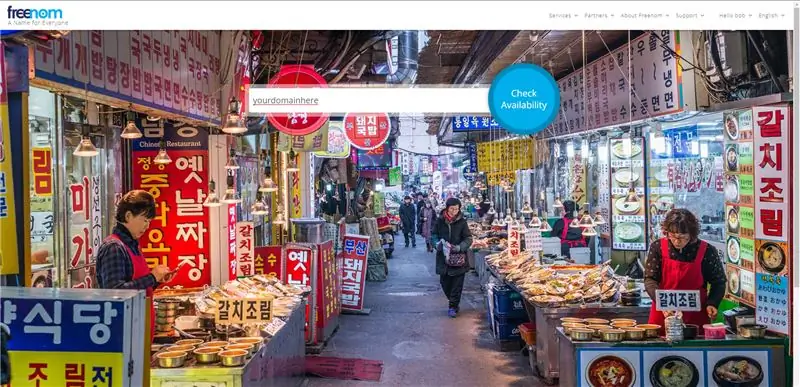
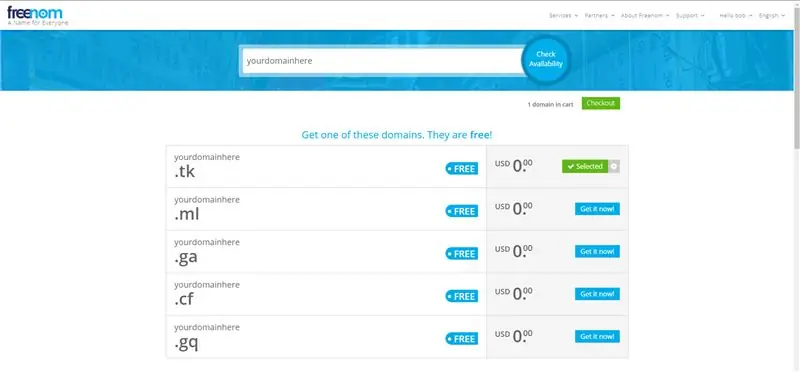
Olgu, aeg oma domeeninimi hankida. TASUTA. Nii et peaksite olema praegu Freenomi sisse logitud, kui te seda ei tee, minge sisse. Sisestage domeeninimi (ilma laiendita, nt.com) ja vaadake, kas see on tasuta domeenina saadaval. Kui see on nii, minge järgmise sammu juurde. Samuti ei, minu nimi ei ole bob, see on see, mida sait mind kutsub. See on "hüüdnimi", ahem alias. MÄRKUS. Ärge kasutage laiendit.tk. See on Infinityfree'is keelatud. Kasutage mõnda muud domeenilaiendit. Piltidel võidakse näidata, et kasutan esimeste sammude jaoks.tk -d, kuid vahetan hiljem.ml -i üle. Niisiis, kasutage laiendit, mis pole.tk. Kasutage.ml või mõnda teist.
6. toiming: kontrollige
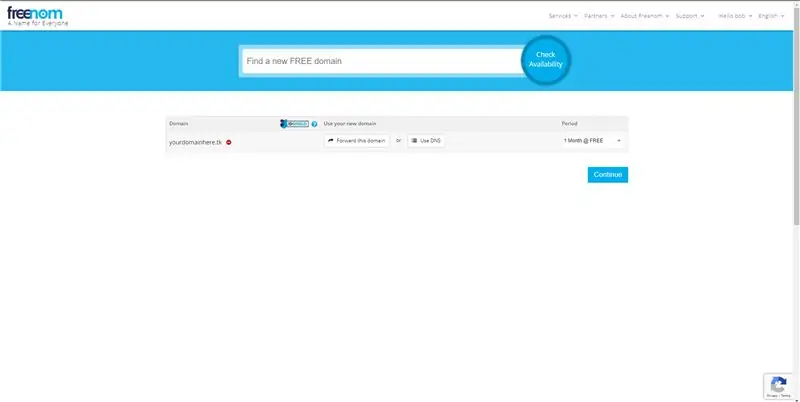
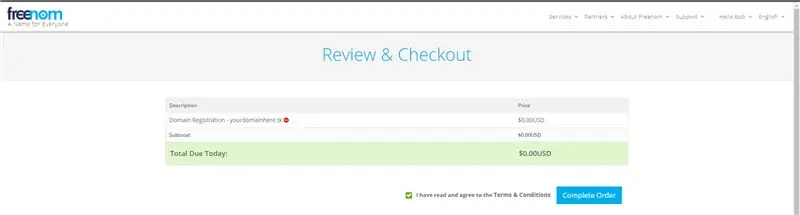
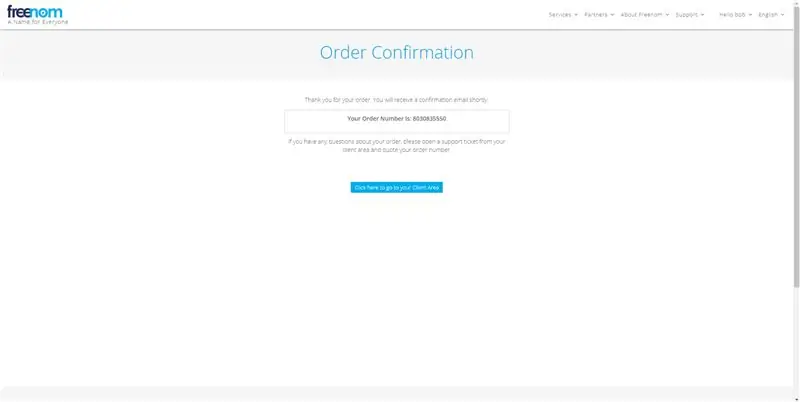
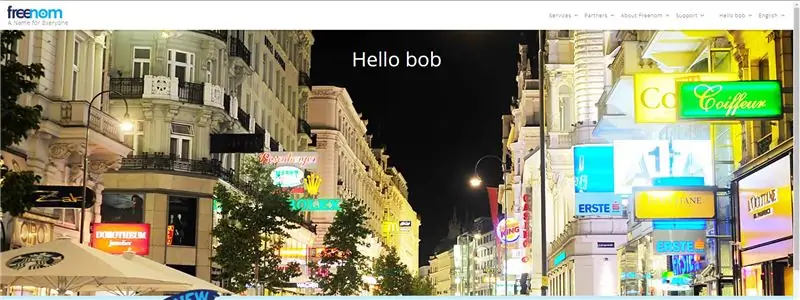
Olgu, üsna tavaline kassaosa. Välja arvatud see, et krediitkaarti pole vaja:). Jätkake klõpsamist, nagu piltidel näidatud, kuni jõuate tellimuse kinnitamise ekraanile. Klõpsake tagasi kliendipiirkonda ja seejärel STOP.
Samm: domeeni ühendamine: 1. osa
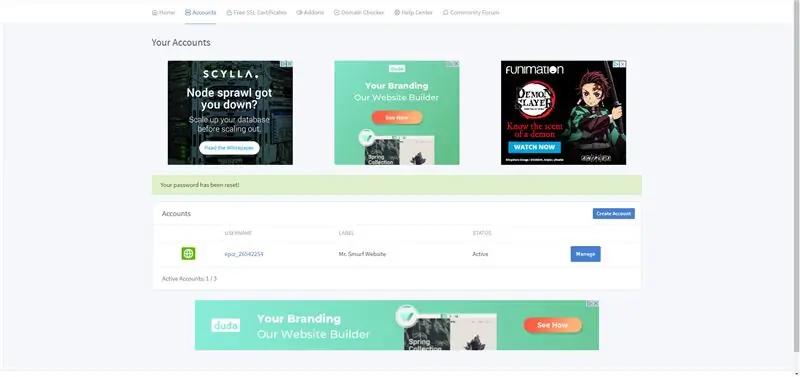
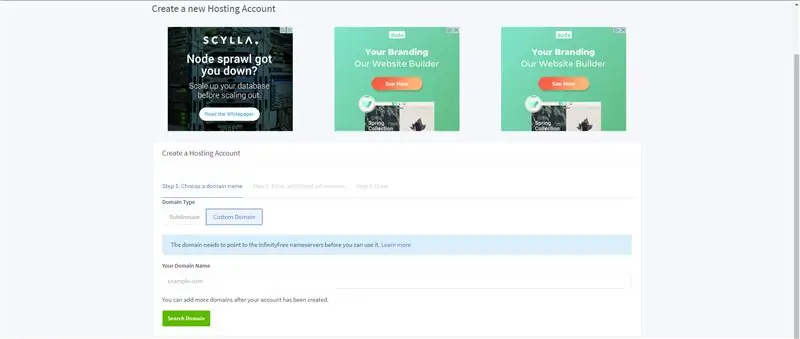
Seega peaksite sel hetkel olema sisse logitud ka oma Infinityfree kontole. Teie avalehel peaks olema konto loomise nupp, kuna teie konto on uus (minul on see juba olemas, kuna see on konto, mida olen varem kasutanud. Jah, ma mängin videomänge, sellest ka nimi 'Mr. Smurf 176'). Peaksite klõpsama nuppu "Loo konto". Seejärel valige "kohandatud domeen". See ütleb teile, et teie domeen peab kõigepealt osutama Infinityfree nimeserveritele. Ok, minge järgmise sammu juurde.
8. samm: domeeni ühendamine: 2. osa
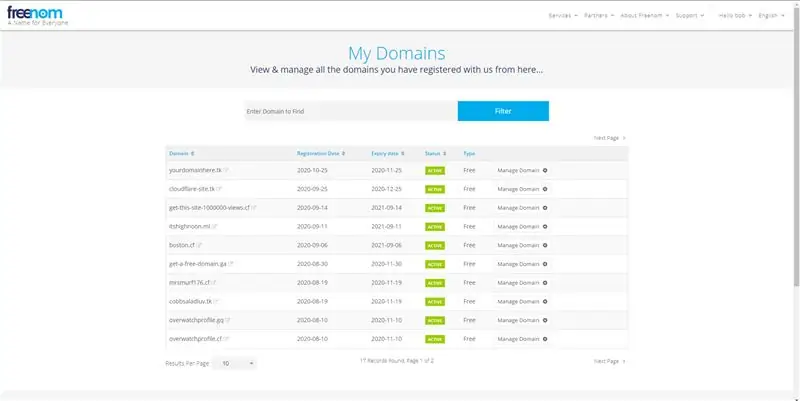
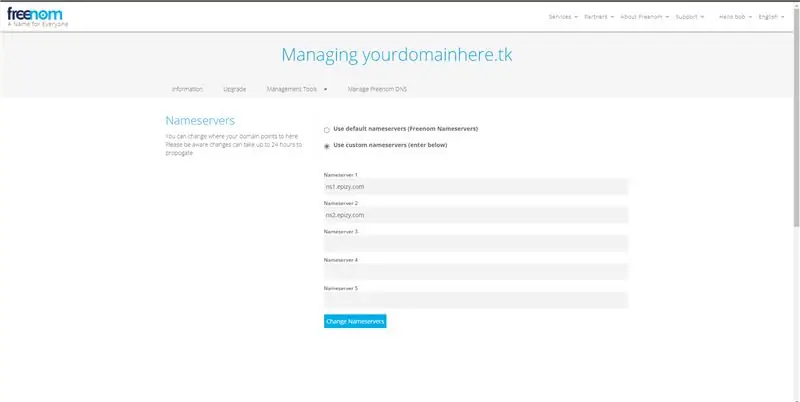
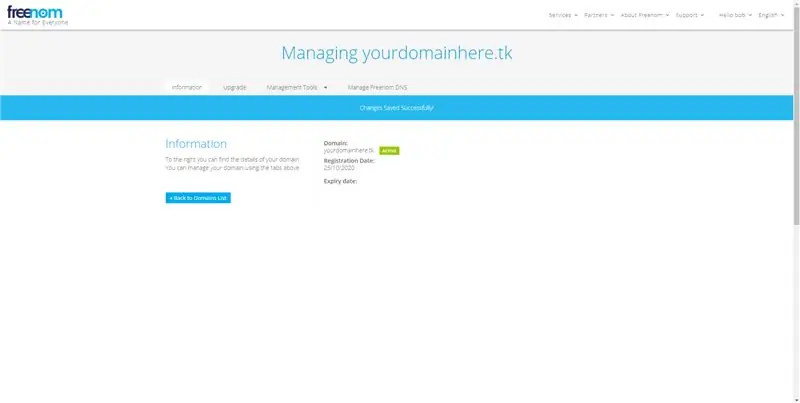
Kui olete domeeni lisamise/kohandatud domeeni lehe Infinityfree'is avanud, minge seejärel Freenomi. Klõpsake lehe paremas ülanurgas valikul Teenused> Minu domeenid. See viib teid domeenide lehele. Klõpsake sellel, mida te selle projekti jaoks kasutate. Seejärel näete haldusekraani ülaosas kolme valikut. Teabe-, täiendus- ja haldustööriistad. Klõpsake Haldustööriistad> Nimeserverid. Seejärel lülitage oma nimeserverid kohandatud nimeserveritele. Seejärel tippige nimeserveri 1 alla ns1.epizy.com ja teise pesa ns2.epizy.com. Need on Infinityfree nimiserverid. Liikuge järgmise sammu juurde ja vaadake selle kohta pilte, kui olete segaduses. Seejärel minge tagasi lõpmatu tasuta konto lisamise kohandatud domeeni lehele.
9. samm: domeeni ühendamine: 3. osa
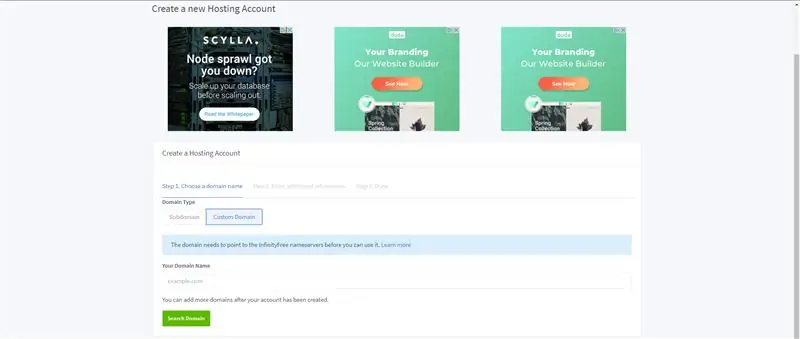
See peatab teid, kui kasutate.tk. Niisiis, siin kasutan samanimelist.ml -i. Nii et veenduge, et te ei kasuta.tk -d, vaid selle asemel.ml -i või mõnda muud tasuta laiendust.. Tk oli lihtsalt näidispildid, mis mul juba olid. Igatahes on järgmised uued.
Sisestage oma domeen, mille registreerisite Freenomis ja vahetasite nimeserverid. Seejärel klõpsake otsingu domeenil. See viib teid järgmisele lehele. Kui ei, siis peate võib -olla paar tundi ootama. Seejärel värskendage ja jätkake.
10. samm: konto loomine
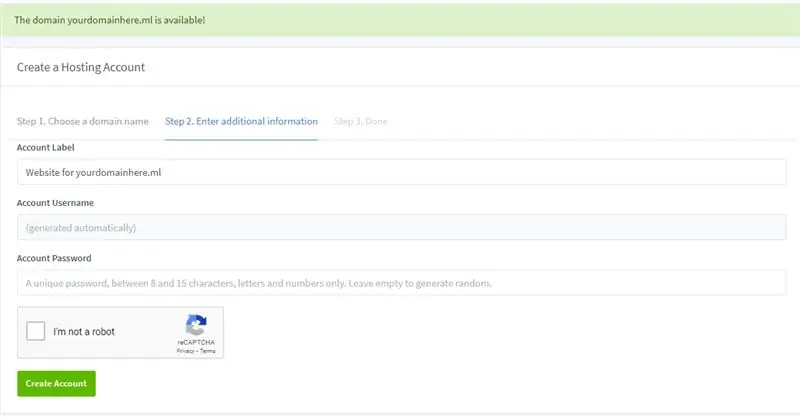
Kui see võimaldab teil jätkata, suunatakse teid lehele, mis näeb välja nagu ülaltoodud pilt. Täitke see leht oma äranägemise järgi. See on üsna lihtne. Seejärel klõpsake nuppu Jätka.
Samm 11: Lõpetage loomine
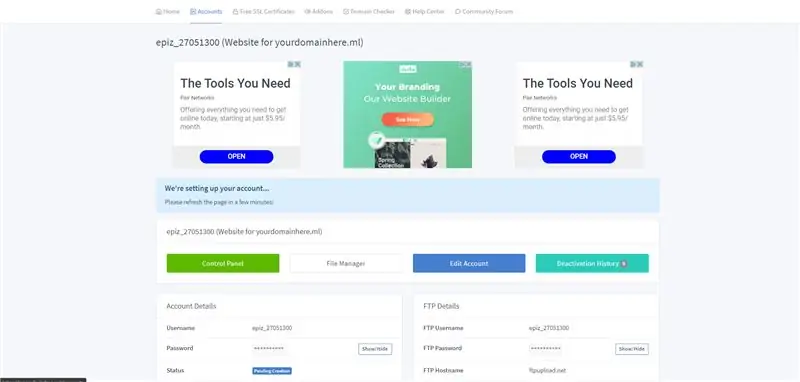
Pärast jätkamist on teil kaks võimalust. Vaade juhtpaneelil ja vaade kliendialal. Vajutage nuppu View in Client Area. Teile kuvatakse ülaltoodud pilt. Nüüd klõpsake juhtpaneeli. Peate nõustuma tingimustega ja muuga. Seejärel jätkake juhtpaneeliga. Te ei vaja seda praegu, nii et saate selle sulgeda, kuid kui soovite seda kontrollida, siis vabalt. See on tavaline cPanel neile, kes te seda teate. Kui te seda ei tee, on see põhimõtteliselt lihtsalt teie veebisaidi juhtpaneel. Igatahes sulgege see ja minge tagasi kliendipiirkonna lehele. Laadige see uuesti ja oodake natuke, võib -olla mõni minut. Seejärel laadige uuesti ja see tuleb teha "seadistamisega". Minge järgmise sammu juurde.
12. samm: lisage sisu
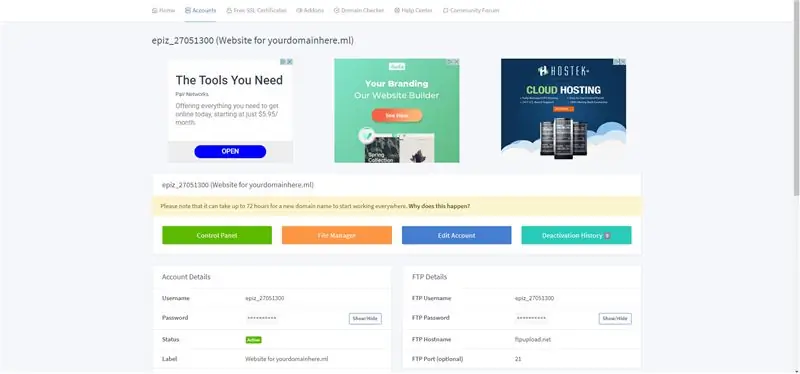
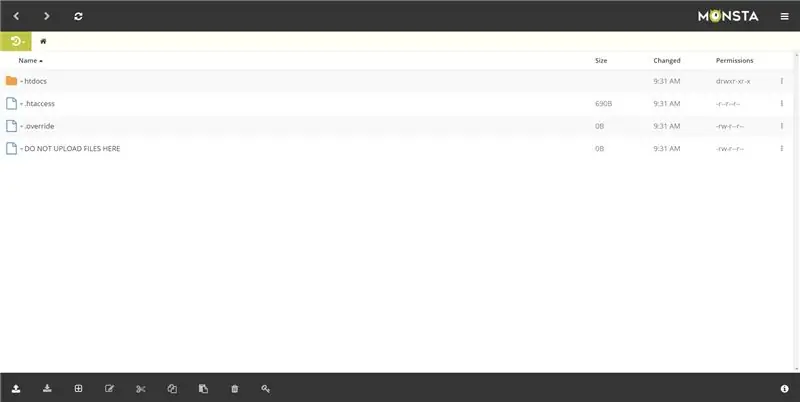
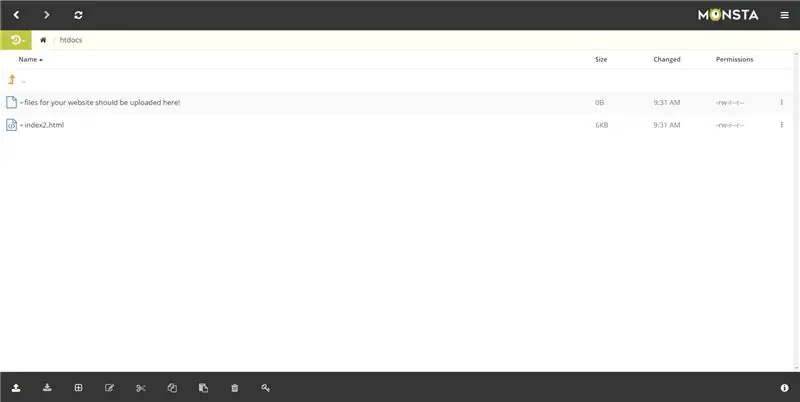
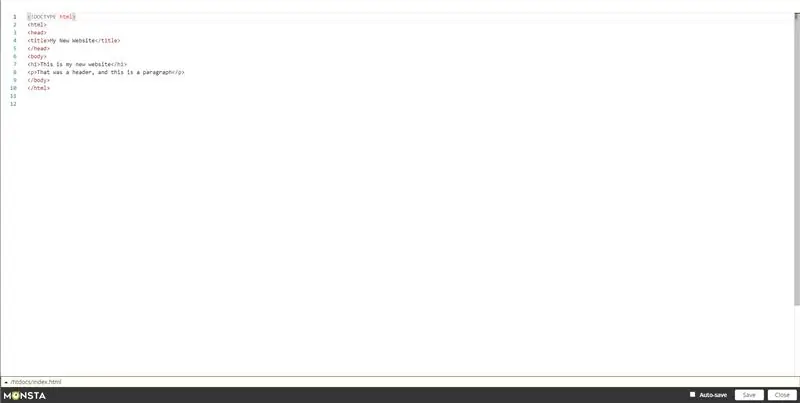
Nüüd, kui teie sait on seadistatud, peaksite minema failihaldurisse. Selleks klõpsake lihtsalt nuppu. Seejärel lähete failihaldurisse. Oluline märkus: enne siin jätkamist klõpsake kausta htdocs !!! Viitamiseks näete ülaltoodud pilte. Võite märgata, et seal on fail index2.html. Neile, kellel on selle failihalduriga juba kogemusi ja kes teavad, kuidas.htaccess indekseerimisfaile kontrollib, võite järgmise jaotise vahele jätta ja järgmise sammu juurde minna, kuna selles jaotises selgitatakse registrifaile, kuidas neid lisada ja värskendage sisu jne, kuid kui olete täiesti kindel, jätke see vahele ja minge järgmise sammu juurde.
Failihaldur: kus teie sisu asub.
Mis on failihaldur? See on koht, kus teie veebisaidi sisu, ehk teie failid, salvestatakse. Alustuseks ÄRGE kustutage veel faili index2.html. Lihtsalt klõpsake failihalduri allosas olevat plussnuppu, klõpsake faili ja helistage sellele index.html. Kui olete failis, kopeerige ja kleepige järgmine programm faili, vajutage nuppu Salvesta ja klõpsake ekraani ülaosas nuppu Värskenda. See näeb välja nagu nooltega ring.
Minu uus veebisait
See on minu uus veebisait
See oli päis ja see on lõik
13. samm: parim osa !
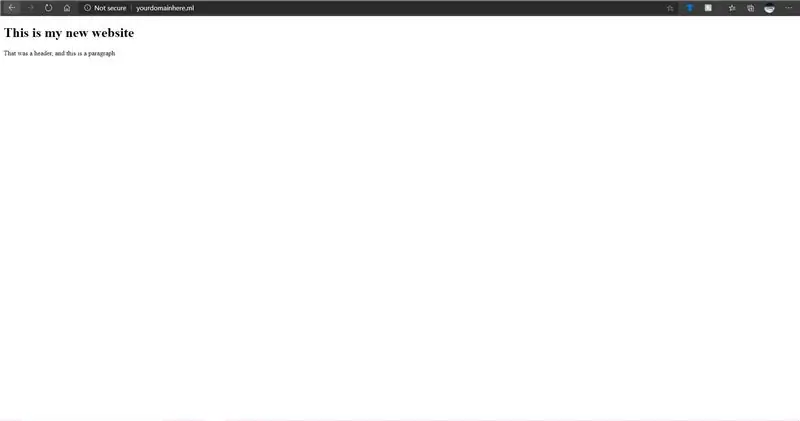
Praegu oleme kõik oodanud: tippige oma veebisaidi URL aadressiribale! Näete oma veebisaidile lisatud sisu. Kui see esimesel katsel ei tööta, ärge muretsege! Mõnikord võtab lehe üle maailma levimine aega. Lihtsalt proovige mõne tunni pärast uuesti. Kui soovite rohkem HTML -i õppida, soovitan veebisaiti www.w3schools.com ja saate oma veebisaiti laiendada. Saate proovida kõiki juhtpaneeli funktsioone. HTML -i saate õppida mujal, mida iganes. Teil on sait, kasutage seda nüüd nii, nagu soovite! Vau, ma EI tahtnud seda riimida. Ahjaa. Jah, ma tean, ma lähen SSL -i. Kuid kui soovite, võite siin peatuda: SSL on täiesti valikuline.
14. samm: SSL lühidalt, kuna see juhend on juba piisavalt pikk: osa 1/2
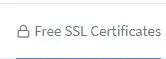
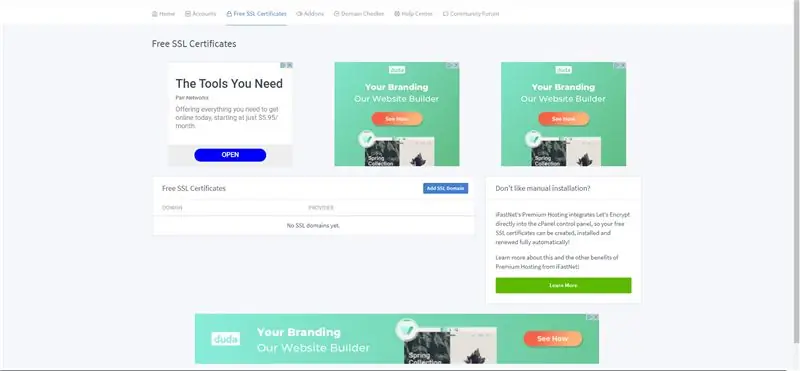

Võimalik, et olete Infinityfree konto ekraani ülaosas märganud nuppu TASUTA SSL. Noh, arvake ära? Klõpsake seda! Seejärel klõpsake nuppu Lisa SSL -domeen. Sisestage kohandatud domeeni all oma domeen. Seejärel klõpsake nuppu Lisa SSL -domeen. Seal tuleb määrata CNAME -kirjed, tasuta SSL -i lehel lingitud Infinityfree leht ütleb teile, kuidas seda teha. Või ma saan! See on juhtpaneelil. Kerige alla CNAME -kirjete juurde ja klõpsake seda. Määrake kirjed, mida see teile käsib, ja klõpsake nuppu Salvesta.
15. samm: SSL: 2. osa

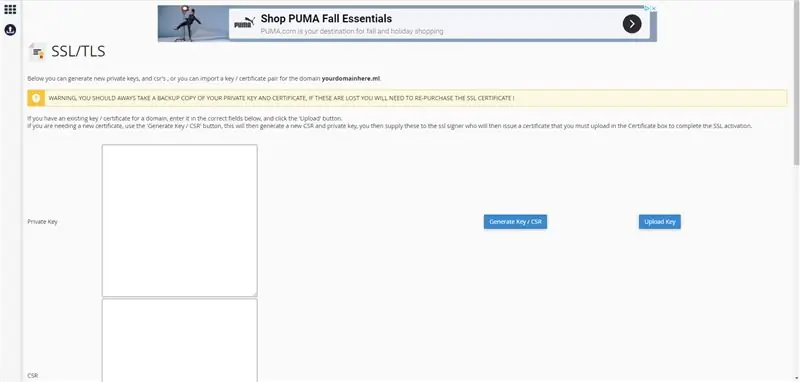
Ok, kui värskendate tasuta SSL -i lehte, saate mõne minuti pärast sertifikaati taotleda. Seejärel oodake sertifikaati: veel mõni minut. Klõpsake nuppu Värskenda ja kopeerige sertifikaat juhtpaneeli SSL -sertifikaatide ossa. Ma ei saa siin oma tunnistuse pilte näidata, kuna see on privaatne. Aga ma võin SSL -nuppu näidata! Ja leht.
16. samm: valmis
Täname lugemise eest, loodan, et sellest oli abi, vähemalt tööriistade näitamine. Infinityfree teadmistebaas on päris hea, kui teil on küsimusi.
Soovitan:
Oma Minecrafti serveri hostimine (aknad): 6 sammu

Oma Minecrafti serveri hostimine (aknad): Minecrafti serveri loomiseks peaksite teadma mõnda olulist asja. 1: Serveri alati lahti hoidmiseks peab arvuti, millel server töötab, olema alati sisse lülitatud. 2: Minecrafti server kasutab osa teie RAM -ist ja osa protsessorist
Tasuta komponentide proovimine ja hankimine: 5 sammu

Kuidas proovida ja hankida tasuta komponente: mõnikord pole teil raha, kuid soovite luua midagi vahvat. siin on juhend, mis aitab teid
Tasuta videote ja välkmängude hankimine veebisaidilt: 24 sammu

Hankige tasuta videoid ja Flash -mänge igalt veebisaidilt: -MÄRKUS - ma ei vastuta ebaseaduslike probleemide või probleemide eest, millega te selle juhendi kasutamisel satute, see on ainult informatiivne! Selles juhendis näitan teile, kuidas videoid ja välkmänge Internet Exploreri saidilt eemaldada
Realplayeriga tasuta muusika hankimine: 8 sammu

Kuidas saada tasuta muusikat Realplayeriga: kuidas saada tasuta muusikat Realplayeriga
Tasuta fotode hankimine: 7 sammu

Kuidas saada tasuta fotofotosid: kas olete algaja graafiline disainer? Veebi disainer? Väikeettevõte alles alustamas? Võib -olla teenite tööl palju jõupunkte ja tunnete end veebist fotode varastamise pärast halvasti? Kui olete selles kohas, kus oleks tore, kui teil oleks mõni varu
